印刷データをプレビューする
印刷データのプレビューは、トップ画面とジョブの設定画面で表示されます。
メディアに対する印刷位置や複数のジョブの配置、ラベルやマークの付加、特色版の出力、カット線などを確認できます。
さらに、ジョブの設定画面ではプレビュー表示の変更ができます。
プレビュー表示の変更方法
ジョブリストのジョブをダブルクリックなどしてジョブの設定画面を開きます。
右側のレイアウトエリア(1)にジョブのプレビュー表示がされます。
レイアウトエリア上部(2)には次のツールがあり、プレビュー表示を変更できます。
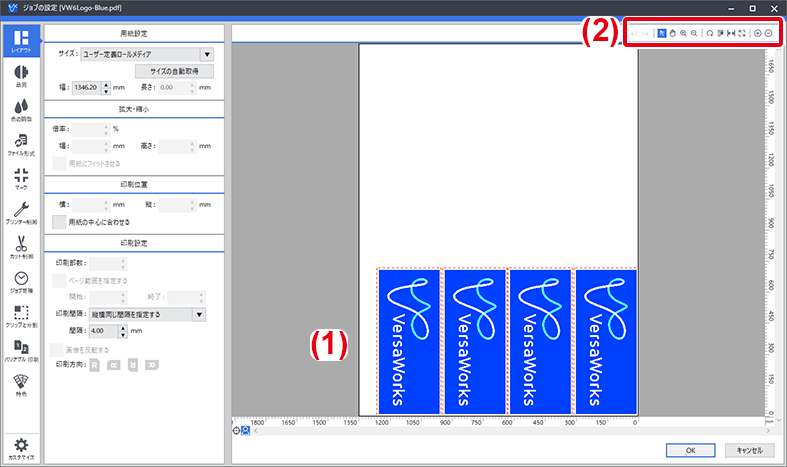
| アイコン | ツール名称 | 操作 |
|---|---|---|
 | 元に戻すツール | 操作を1つ前の状態に戻します。 |
 | やり直しツール | 取り消した操作をやり直します。 |
 | 選択ツール | レイアウトエリアのプレビューをクリックして選択すると、選択したジョブのプレビューが水色の線で囲まれます。その後、選択したプレビューをドラッグして印刷位置を設定できます。 |
 | ハンドツール | 拡大時ドラッグすると画像が移動します。 |
 | 虫めがねツール | ドラッグして範囲を指定すると、指定した範囲が拡大表示します。レイアウトエリア内でクリックしても拡大表示します。 |
 | 虫めがねツール | 拡大表示した後、レイアウトエリア内でクリックすると縮小表示します。 |
 | 再配置 | ジョブを選択ツールで配置を変更した後クリックすると、レイアウトタブの設定でメディアを節約するように再配置します。 |
 | 整列 | ジョブを選択ツールで配置を変更した後クリックすると、印刷開始位置を基準に整列します。 |
 | 横方向フィット | メディアの幅をレイアウトエリアの幅に合わせます。 |
 | 全方向フィット | メディアの幅および長さがレイアウトエリアに表示できるようにします。ロールメディアや縦に長いジョブはレイアウトエリアの幅に合わせます。 |
 | ズームイン | ズームインします。 |
 | ズームアウト | ズームアウトします。 |